Dzięki naszemu rozwiązaniu do połączenia wideo nie trzeba instalować żadnego dodatkowego oprogramowania (Zoom, Skype etc.). Wszystko odbywa się w przeglądarce internetowej. Widzowie mogą oglądać to, co jest pokazywane na twoim komputerze, np. prezentację PowerPoint.
Co jest potrzebne?
- link do „pokoju wideo”, przesłany przez nas
- komputer/laptop z kamerą internetową
- zainstalowana przeglądarka internetowa Chrome, Firefox (Windows) lub Safari (MacOS)
- słuchawki (bardzo zalecane), najlepiej z mikrofonem
Krok po kroku – Etap 1: połączenie wideo
- W mailu otrzymasz od nas link do „pokoju wideo” – kliknij ten link lub skopiuj i wklej go do przeglądarki:
- komputer z systemem Windows – tylko przeglądarka Chrome lub Firefox
- komputer z systemem MacOS – tylko przeglądarka Safari
- Jeżeli pojawi się pytanie o dostęp do kamery i mikrofonu – zaakceptuj; jeżeli przypadkowo odmówisz dostępu, po prostu odśwież stronę.
- Powiedz coś na próbę – jeżeli zielona linia skacze, mikrofon działa; jeżeli zielona linia nie skacze – wybierz z listy inny mikrofon.
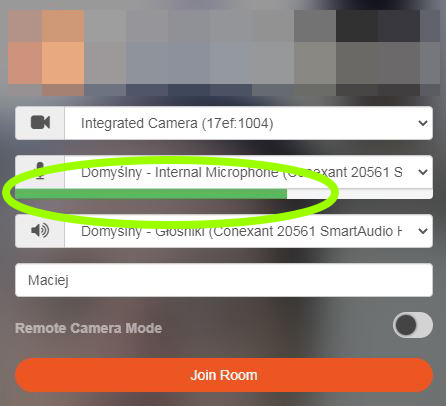
- Wpisz swoje imię i kliknij „Join Room” – jesteś w „pokoju wideo” i możesz brać udział w połączeniu. Na razie jeszcze nie udostępniasz swojego ekranu. UWAGA – proszę nie włączać „Remote Camera Mode”.
Krok po kroku. Etap 2: udostępnianie ekranu
- Jesteś w „pokoju wideo”; w lewym dolnym rogu strony kliknij ikonę „monitor na nóżce” (pierwsza ikona od lewej); UWAGA – proszę nie klikać innych ikon.
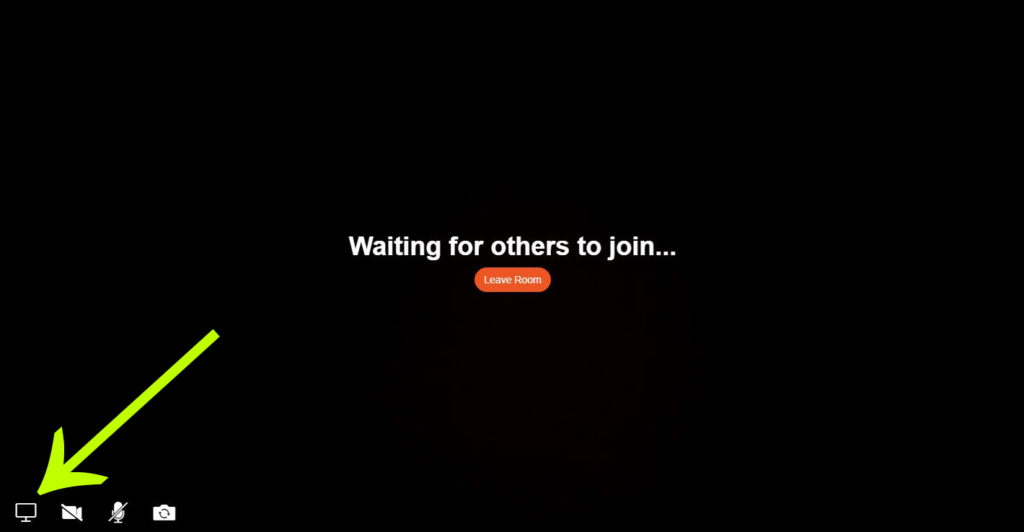
- Pojawia się okno „Udostępnianie ekranu”; kliknij opcję „Cały ekran” i kliknij obrazek (miniaturę) ekranu.
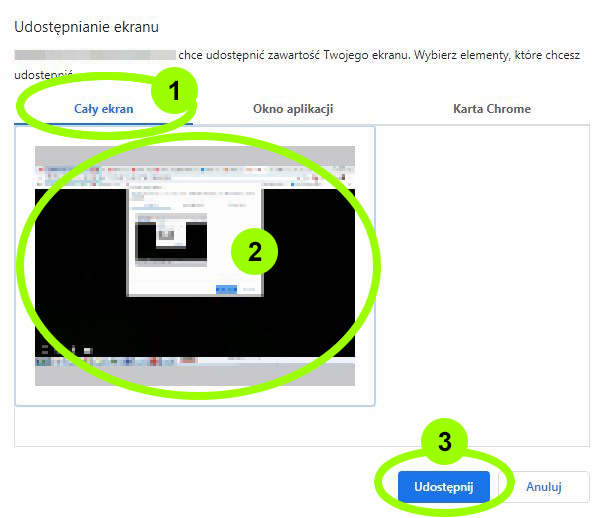
- Kliknij przycisk „Udostępnij” – twój ekran jest teraz udostępniany. UWAGA – jeżeli przycisk „Udostępnij” jest nieaktywny, musisz kliknąć miniaturę (obrazek) ekranu.
- U dołu ekranu pojawia się mały komunikat: „Aplikacja udostępnia Twój ekran” – kliknij „Ukryj”, żeby komunikat nie przeszkadzał w prezentacji.

- Zminimalizuj okno przeglądarki lub przejdź do pulpitu i przełącz się na swoją prezentację.
- Prowadź swoją prezentację tak jak zwykle, Twój głos będzie słyszalny.
- Aby zakończyć udostępnianie, wróć do przeglądarki i zamknij kartę lub całą przeglądarkę.
Pamiętaj – w razie jakichkolwiek problemów, odśwież okno przeglądarki (np. klawiszem F5), co ponownie załaduje chatroom.
